
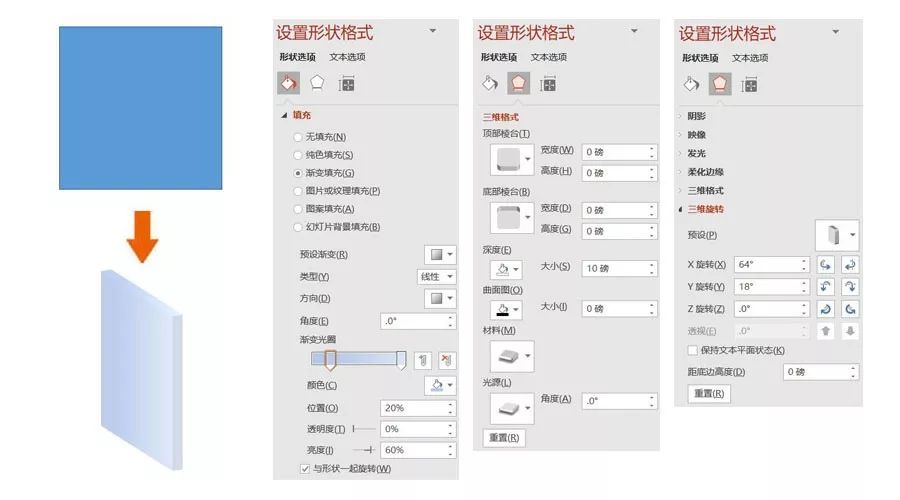


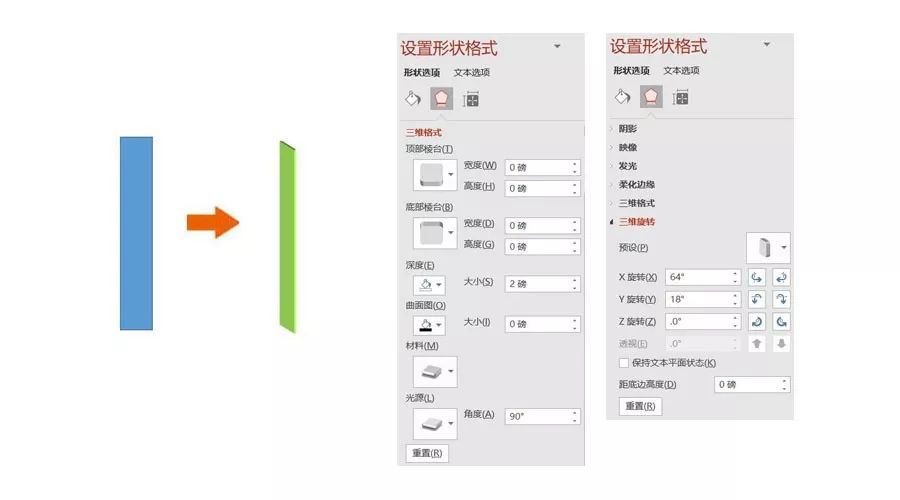
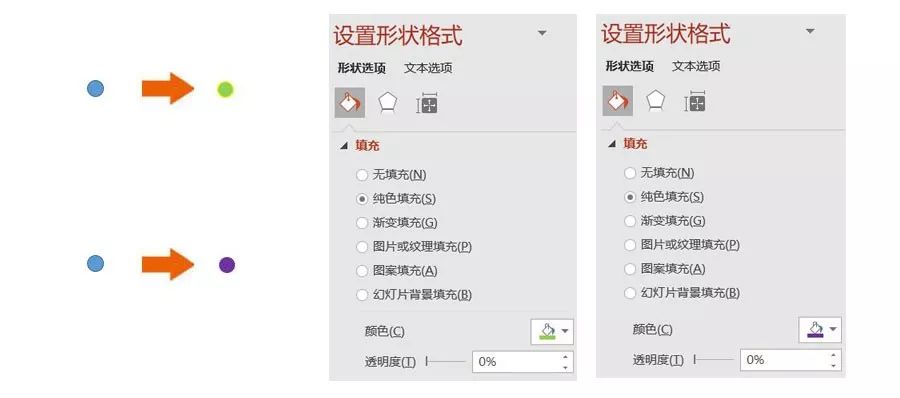



让我知道你在看
Articles are uploaded by users and are for non-commercial browsing only. Posted by: Lomu, please indicate the source: https://www.daogebangong.com/en/articles/detail/PPT005.html
好的,让我们开始电致变色窗示意图的绘制吧!步骤1:打开PowerPoint并创建一个新的幻灯片。步骤2:在幻灯片上插入一个矩形形状。步骤3:选择刚才插入的矩形形状,然后在“形状格式”选项卡中选择“形状轮廓”工具,将轮廓颜色和粗细设置为适当的大小。步骤4:将矩形形状复制一次,并将其放置在旁边。步骤5:选择第二个矩形形状,然后在“形状格式”选项卡中选择“形状填充”工具,选择一个浅色的颜色。步骤6:在第二个矩形形状上插入一个箭头形状,用于表示电流的方向。步骤7:在第二个矩形形状下方插入一个圆形形状,用于表示电池

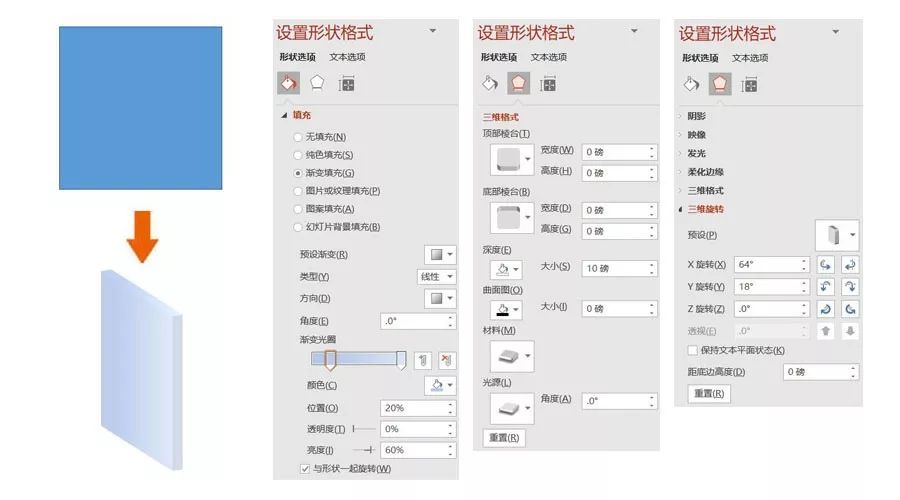


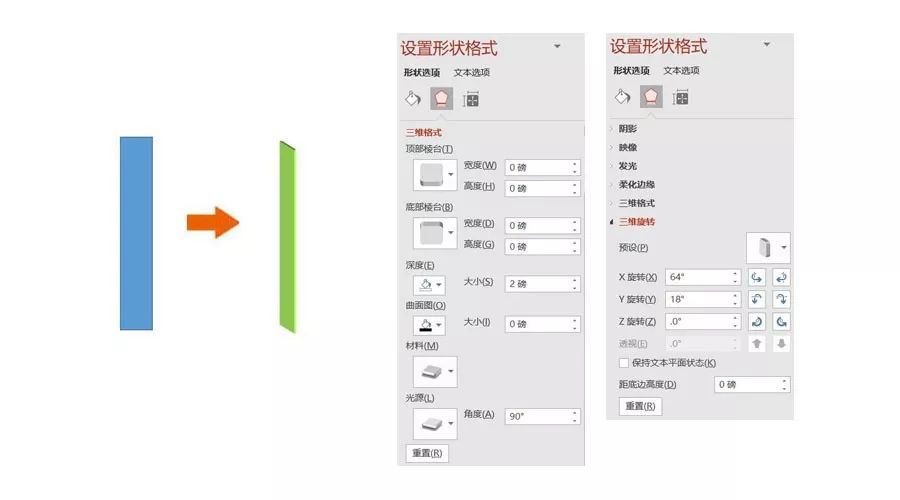
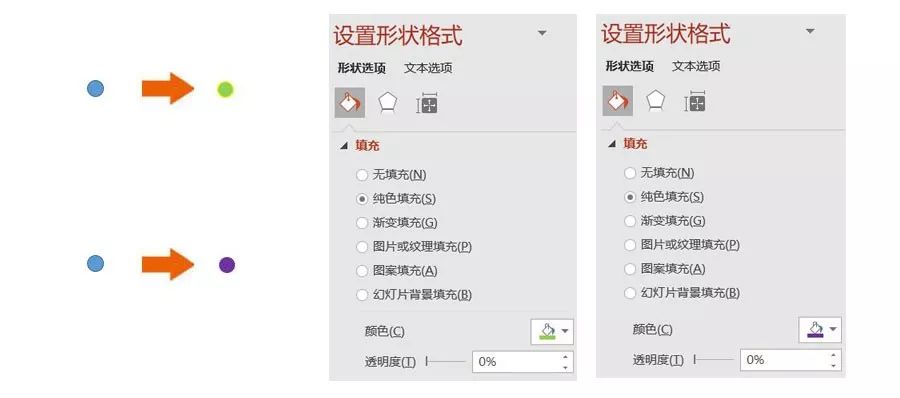



让我知道你在看
Articles are uploaded by users and are for non-commercial browsing only. Posted by: Lomu, please indicate the source: https://www.daogebangong.com/en/articles/detail/PPT005.html
 支付宝扫一扫
支付宝扫一扫
评论列表(196条)
测试